更新された4月2024:エラーメッセージの表示を停止し、最適化ツールを使用してシステムの速度を低下させます。 今すぐ入手 このリンク
- ダウンロードしてインストール こちらの修理ツール。
- コンピュータをスキャンしてみましょう。
- その後、ツールは あなたのコンピューターを修理する.
Connected Devices Platform Service(CDPSvc)は、 Win32サービス。 ユーザー、アプリケーションまたは他のサービスがウィンドウズ10ホーム1507、ウィンドウズ10プロ1507、ウィンドウズ10エデュケーション1507、ウィンドウズ10エンタープライズ1507の下でそれを開始したときにのみ起動されます。 このサービスは、ウィンドウズ10ホーム1511、ウィンドウズ10プロ1511、ウィンドウズ10教育1511、ウィンドウズ10エンタープライズ1511で無効にされています。 このサービスは、Windows 10ホーム1607、Windows 10 Pro 1607、Windows 10エデュケーション1607、Windows 10エンタープライズ1607、Windows 10プロ1703、Windows 10エデュケーション1703、Windows 10エンタープライズ1703、Windows 10エンタープライズWindows、Windows 1703 10ホーム1709、ウィンドウズ10プロ1709、ウィンドウズ10教育1709、ウィンドウズ10エンタープライズ1709、1803ホーム、1803プロ、1803教育、1803エンタープライズ、1809ホーム、1809ホーム、1809教育、1809エンタープライズ接続サービスが開始されたときそれは他のサービスと共有されたsvchost process.exeのNT AUTHORITYLocalServiceとして機能します。 接続されているデバイスのプラットフォームサービスが開始されない場合、エラーの詳細がイベントログに記録されます。 その後、Windows 10が起動し、エラーのためにCDPSvcサービスを開始できなかったことをユーザーに通知します。
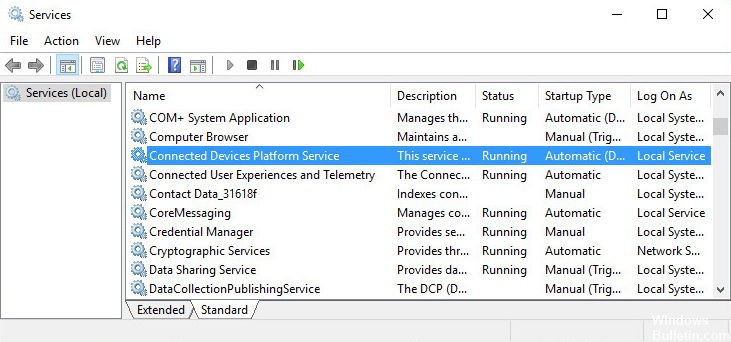
このプロトコルは、ユーザーとデバイスを認証および検証し、デバイス間でメッセージを交換するための検出システムを提供します。 クラウドで利用可能か、物理的に直接存在するかにかかわらず、ユーザーのすべてのデバイス間の接続を確立するためのトランスポート診断の手段を提供します。
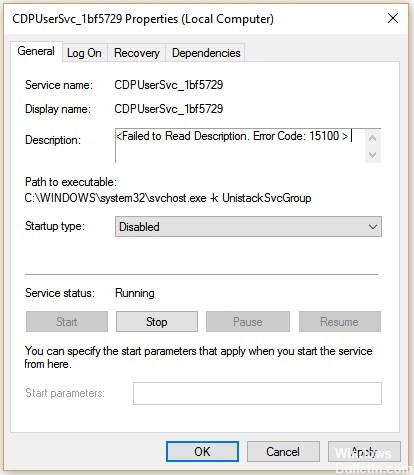
周囲のCDPサービスをめぐる論争
一部のコンピューターでディスク容量を消費しすぎてパフォーマンスが低下したサービスについては、多くのユーザーストーリーがあります。 サービスが存在する明確な理由がないため、これは多くの疑惑を引き起こします。 このサービスにより、Windowsイベントログに多くのエラーが記録されることも知られています。 これらのエラーの7023つは「エラーXNUMX」でした。これはイベントログに自動的に記録され、システムやその他のアプリケーションのパフォーマンスに大きな影響を与えません。
2024 年 XNUMX 月の更新:
ファイルの損失やマルウェアからの保護など、このツールを使用してPCの問題を防ぐことができるようになりました。 さらに、最大のパフォーマンスを得るためにコンピューターを最適化するための優れた方法です。 このプログラムは、Windowsシステムで発生する可能性のある一般的なエラーを簡単に修正します。完璧なソリューションが手元にある場合は、何時間ものトラブルシューティングを行う必要はありません。
- ステップ1: PC Repair&Optimizer Toolをダウンロード (Windows 10、8、7、XP、Vista - マイクロソフトゴールド認定)。
- ステップ2:“スキャンの開始PCの問題の原因である可能性があるWindowsレジストリ問題を見つけるため。
- ステップ3:“全て直すすべての問題を解決します。
無効にする必要がありますか?
この問題に関するユーザーの意見に矛盾があります。 サービスを無効にした一部のユーザーは、問題も副作用もなく自分のコンピューターを使用しています。 ただし、一部のユーザーは、一部のデバイスをコンピュータに接続する際に問題があると報告しています。 そのため、Xbox Liveまたは他のBluetoothデバイスをコンピューターで定期的に使用しない場合は、サービスを無効にすることをお勧めします。
レジストリからサービスを無効にする
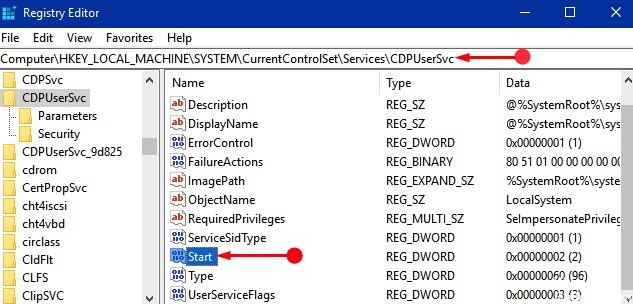
この問題は完全に解決不可能であることがわかったので、これを解決する最善の方法はレジストリエディタでサービスを無効にすることです。
ステップ1:あなたのコンピュータから、WinXメニューに行き、Runオプションを選択してください。 WindowsとRキーを押して同じダイアログボックスを開くこともできます。
ステップ2:テキストボックスに「regedit」と入力し、[OK]をクリックして続行します。
ステップ3:UACが呼び出されたら、[はい]をクリックします。 レジストリエディタで、次のパスに移動します。
HKEY_LOCAL_MACHINE \ SYSTEM \ AllCommandCurrent \ Services \ CDPUserSvc
ステップ4:CDPUserSvcキーに到達したら、右側のゾーンに移動して、開始するために単語DWORDを検索します。 STARTWORDをダブルクリックしてください。
ステップ5:編集ボックスで、値のデータを2から4に変更し、[OK]をクリックして変更を有効にします。
ステップ6:最後に、コンピュータを再起動してください。再起動すると、番号が異なることに気付くでしょう。 CDPUserSvc_35375が表示され、モジュールがすでに無効になっていることを確認します。
専門家のヒント: この修復ツールはリポジトリをスキャンし、これらの方法のいずれも機能しなかった場合、破損したファイルまたは欠落しているファイルを置き換えます。 問題がシステムの破損に起因するほとんどの場合にうまく機能します。 このツールは、パフォーマンスを最大化するためにシステムも最適化します。 それはによってダウンロードすることができます ここをクリック

CCNA、Web開発者、PCトラブルシューター
私はコンピュータ愛好家で、実践的なITプロフェッショナルです。 私はコンピュータープログラミング、ハードウェアのトラブルシューティング、修理の分野で長年の経験があります。 私はWeb開発とデータベースデザインを専門としています。 また、ネットワーク設計およびトラブルシューティングに関するCCNA認定も受けています。

